Време е да придадеш на следващата си снимка малко повече дълбочина и атмосфера. В това ръководство ще научиш как да създадеш привлекателно отражение в очила, което напомня на стила на „Проповедник“. Ще видиш как с прости инструменти в Photoshop можеш да постигнеш впечатляващи ефекти, без да губиш търпение.
Най-важни изводи
- Как да приложиш жълт цвят в очилата.
- Използване на смарт обекти за ефективно редактиране.
- Приложение на филтри за създаване на реалистичен ефект.
- Съвети за използване на четки за повече творческа свобода.
Стъпка по стъпка ръководство
1. Подготовка и цветен акцент
Първо, ще ти трябва основа за ефекта. В предишния ми проект вече създадох жълта точка, която искам да поставя в очилата. Увери се, че тази точка е създадена като смарт обект, за да можеш лесно да я редактираш по-късно. Можеш да направиш двойно щракване върху смарт обекта, за да започнеш редакцията.
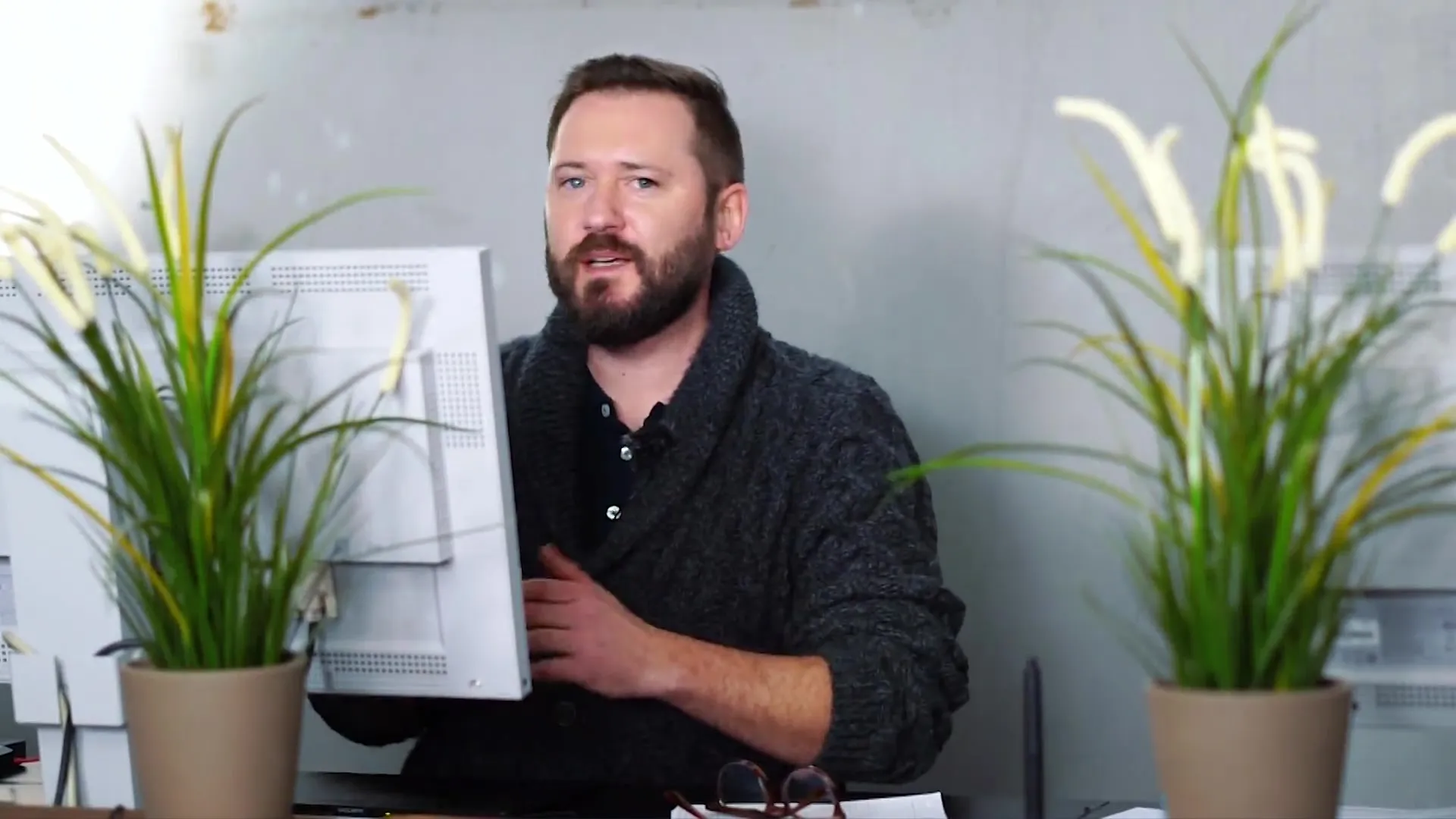
2. Настройки на цветния акцент
След като си в смарт обекта, избери жълт цветен фон. По този начин ще постигнеш желания цветен акцент. За да придадеш на точката повече дълбочина, добави външен блясък. За целта отиди на ефекта „Блясък навън“ и избери червен цвят. Увери се, че непрозрачността е 100%, за да се прояви напълно блясъкът.
3. Използване на четки
Интересен вариант е използването на четки за генериране на облаци, които също да се отразяват в очилата. Изтегли си четка и я прилагай върху червен цветен фон. Не забравяй да използваш маска на слоя, за да се появи ефектът там, където искаш. С тази стъпка отражението в очилата става по-живо.
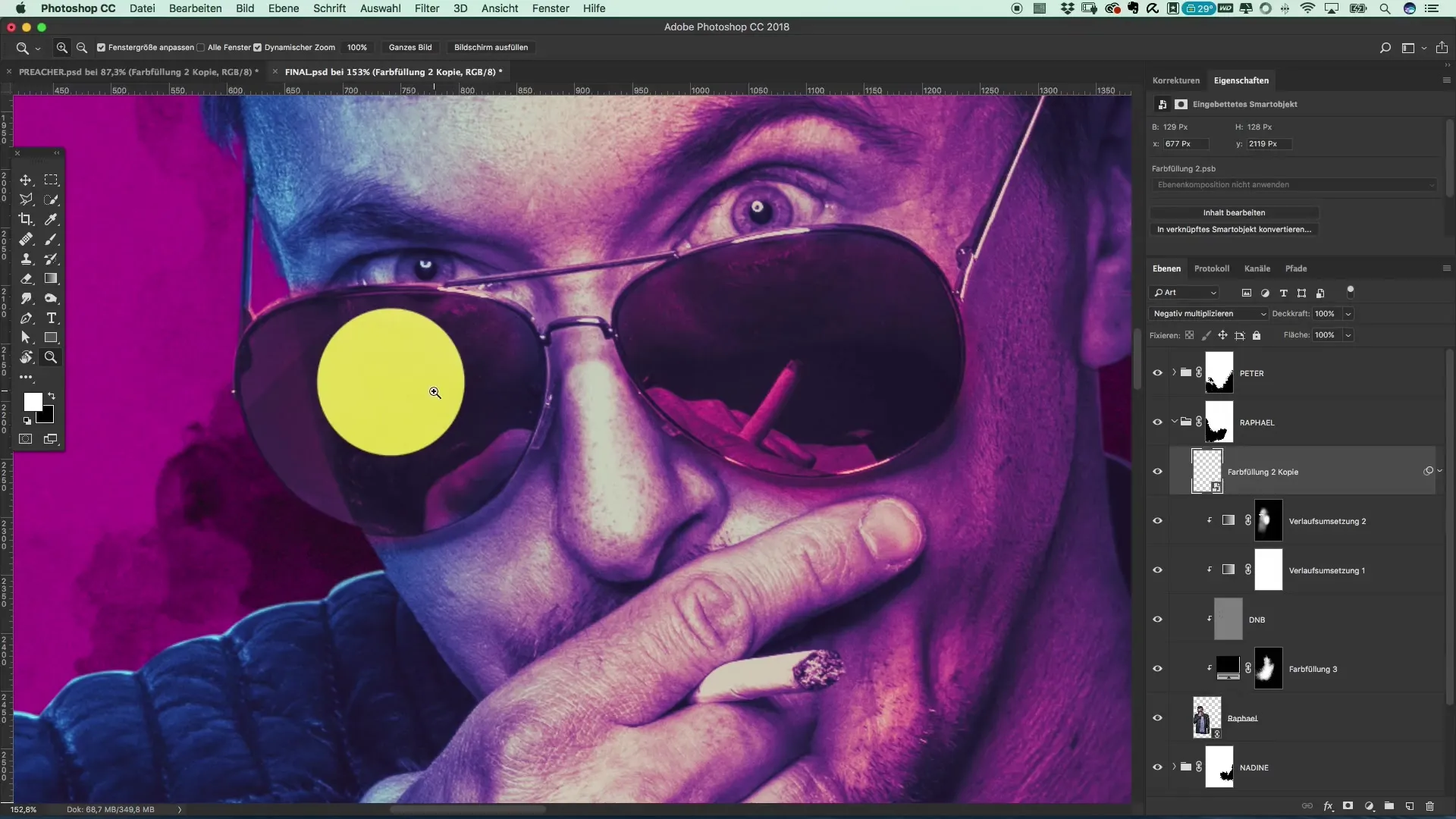
4. Позициониране на слънцето
Сега, когато имаш цветния ефект, е време да интегрираш слънцето в изображението. Постави го в горния ъгъл на сцената и помни, че по-късно трябва да го дублираш. Това ще помогне за създаването на хармонично изображение, което запазва баланса между двете страни на постера ти.
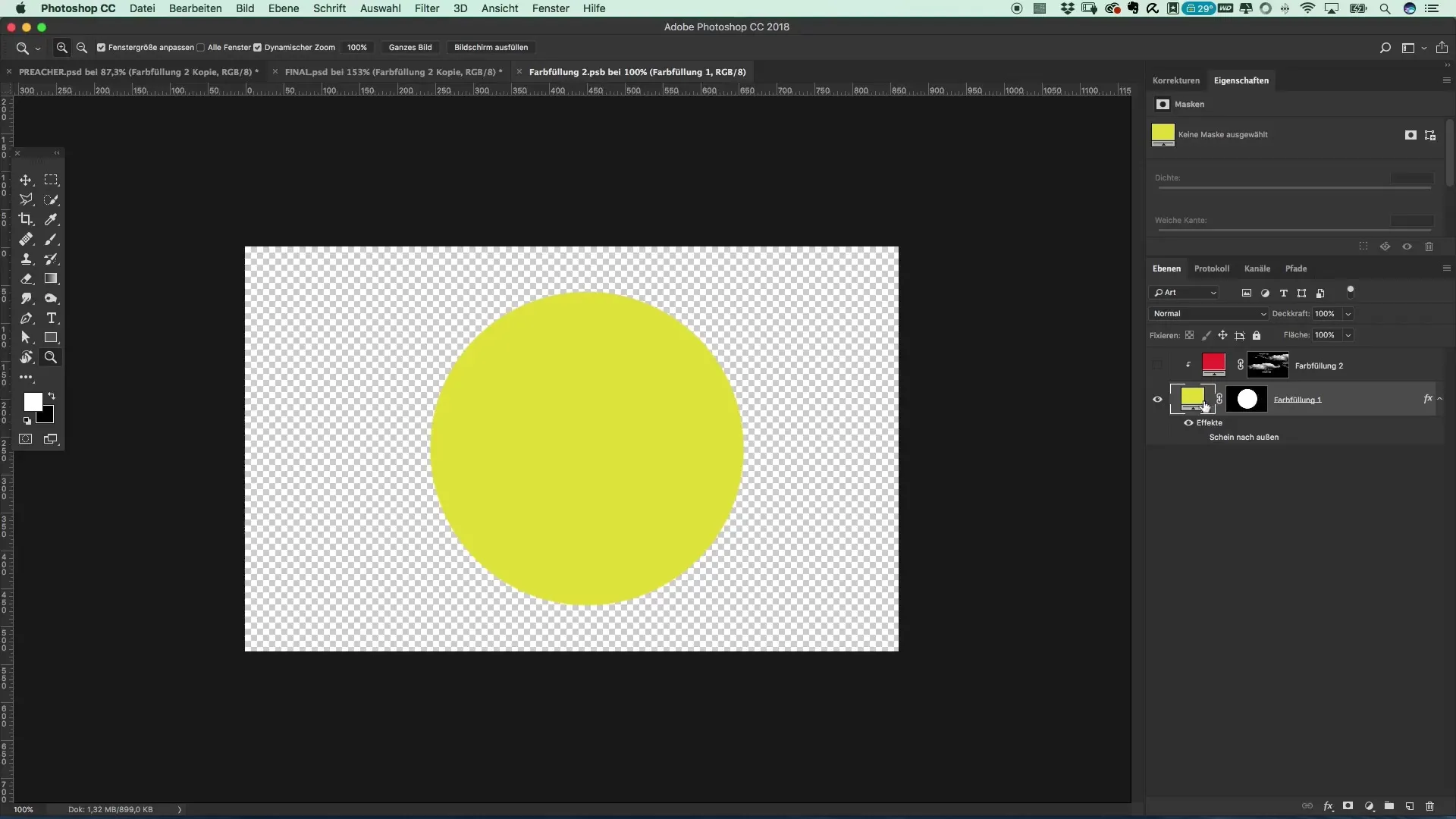
5. Автентичност чрез филтри
За по-реалистично представяне трябва да прилагаш някои филтри на слънцето. Аз промених метода на запълване на „негативно умножение“, за да намаля бляскавия ефект. Тази стъпка е решаваща, за да изглежда слънцето по-малко агресивно и по-реалистично.
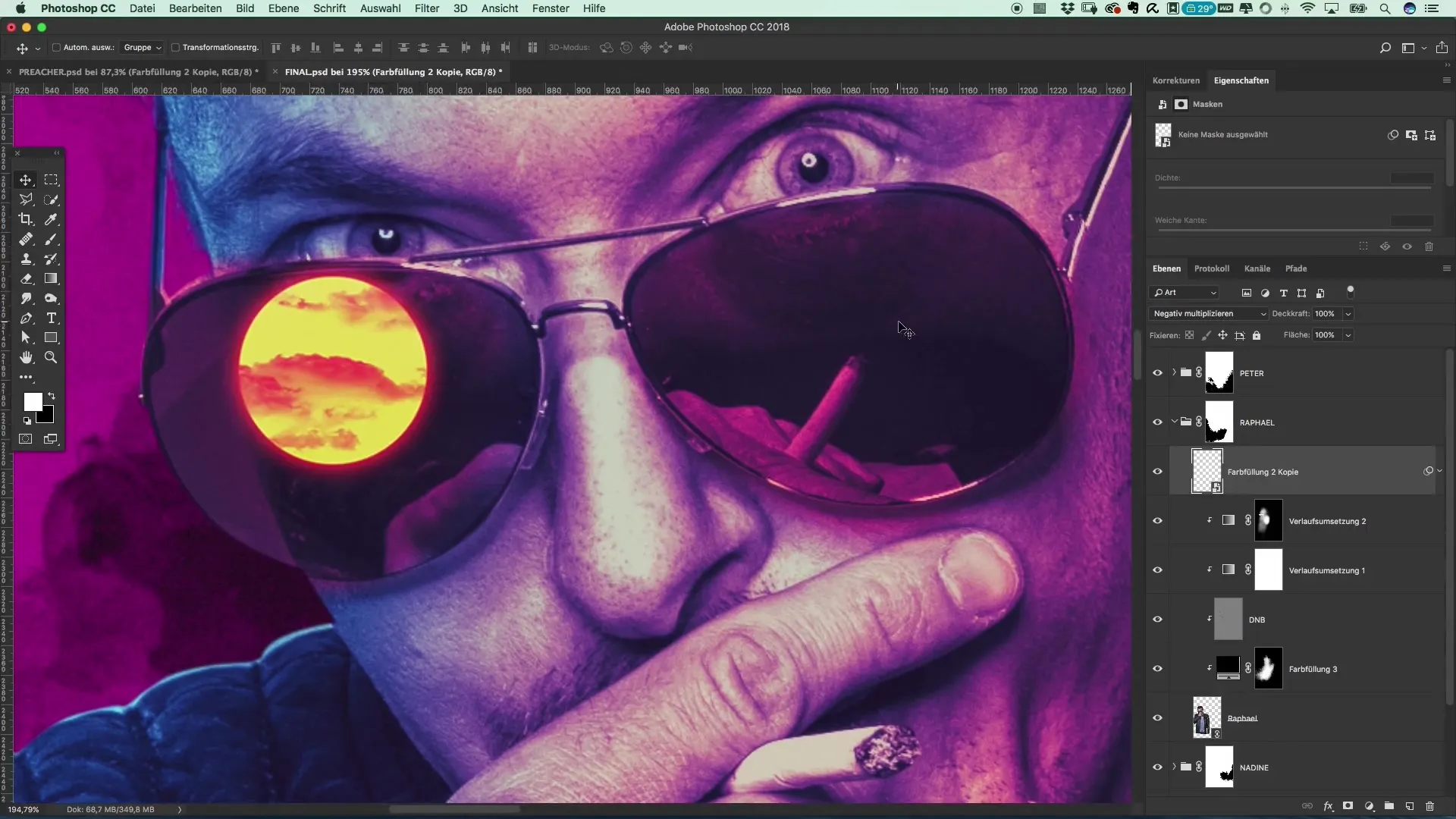
6. Използване на размазващи филтри
Още една важна стъпка за автентичния вид е прилагането на размазващ филтър. Отиди на „Филтър“ -> „Размазан филтър“ и задай лека степен на размазване около 1,4. Така изображението става по-хармонично.
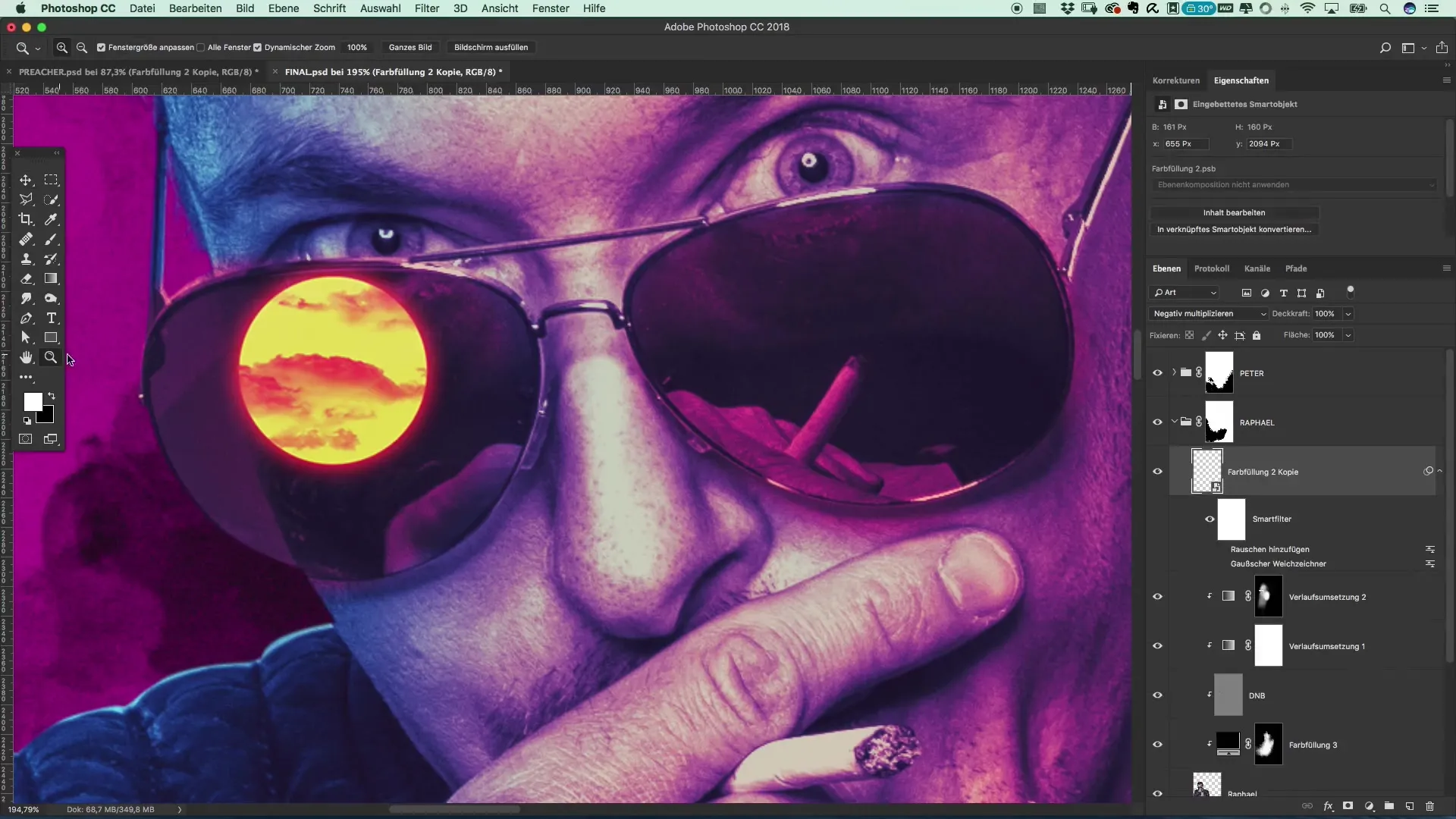
7. Добавяне на шум
За да не изглежда цялата композиция толкова стерилна, е важно да се добави малко шум. Прилагане на филтъра „Добавяне на шум“ с интензивност от 3. Това добавя необходимата хармония на изображението и прави слънцето по-убедително.
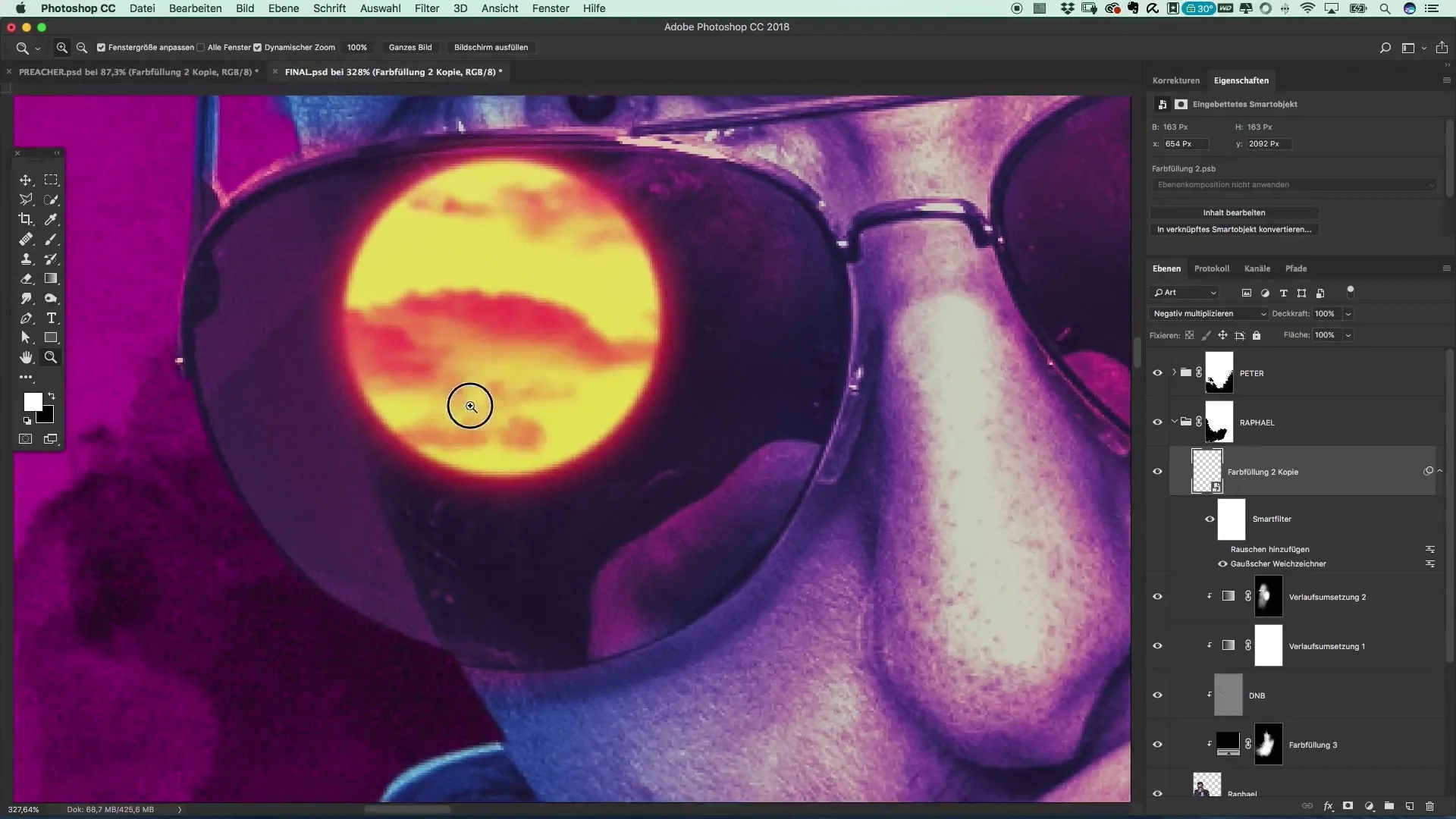
8. Дублиране и групиране
Сега можеш просто да дублираш слънцето и да го преместиш от другата страна на изображението. Постави и двата слоя на слънцето в група, за да подобриш организацията на работното си пространство. Не забравяй да наименуваш групата подходящо, например „Очила“.
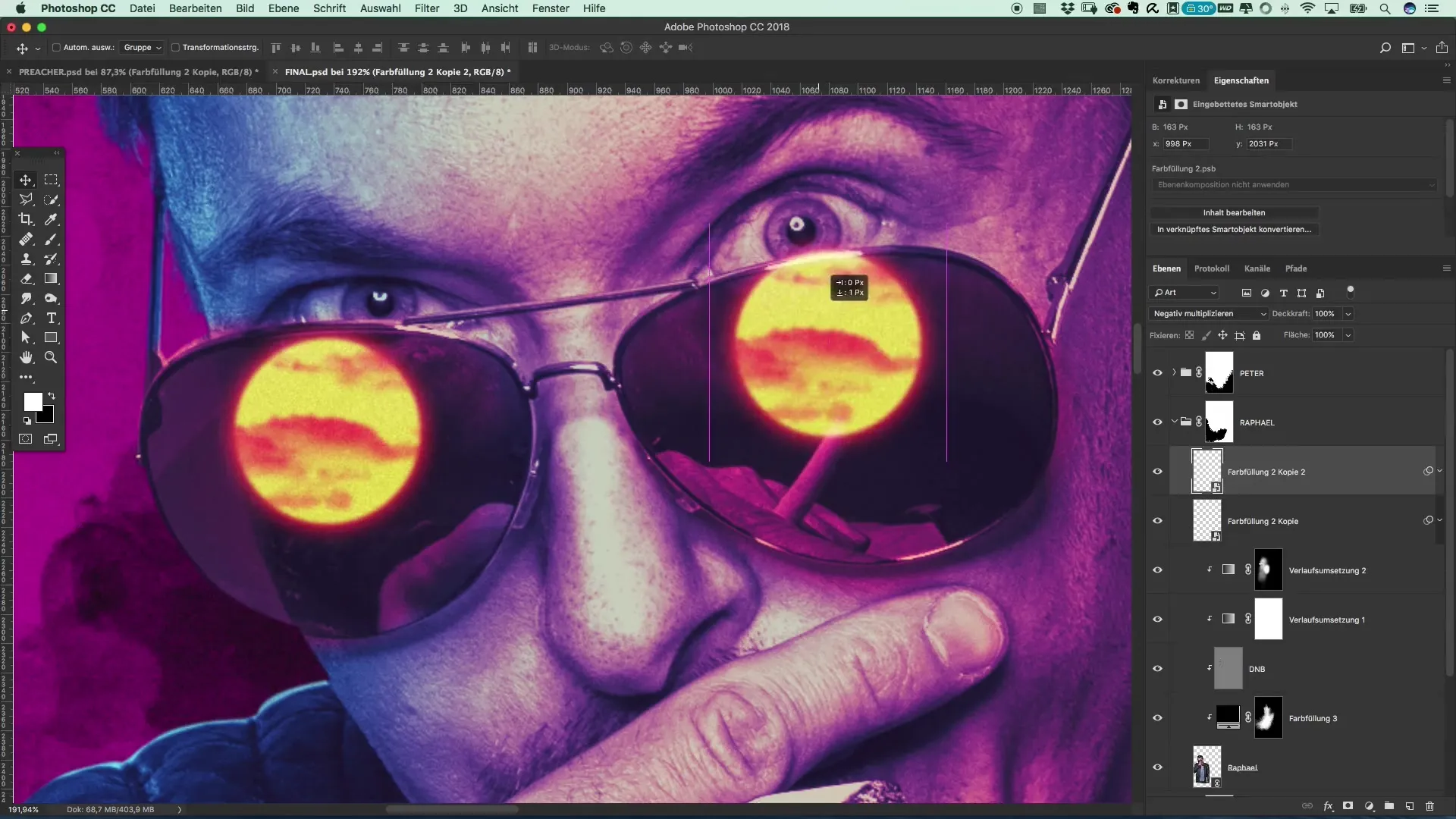
9. Финално настройване на маската
Накрая, ти е необходимо да настроиш проблемните области, като излишна светлина. За целта използвай маска с 100% черен цвят, за да потъмниш светлите области. Увери се, че работиш с четка с ниска твърдост и среден размер, за да получиш мек ръб.
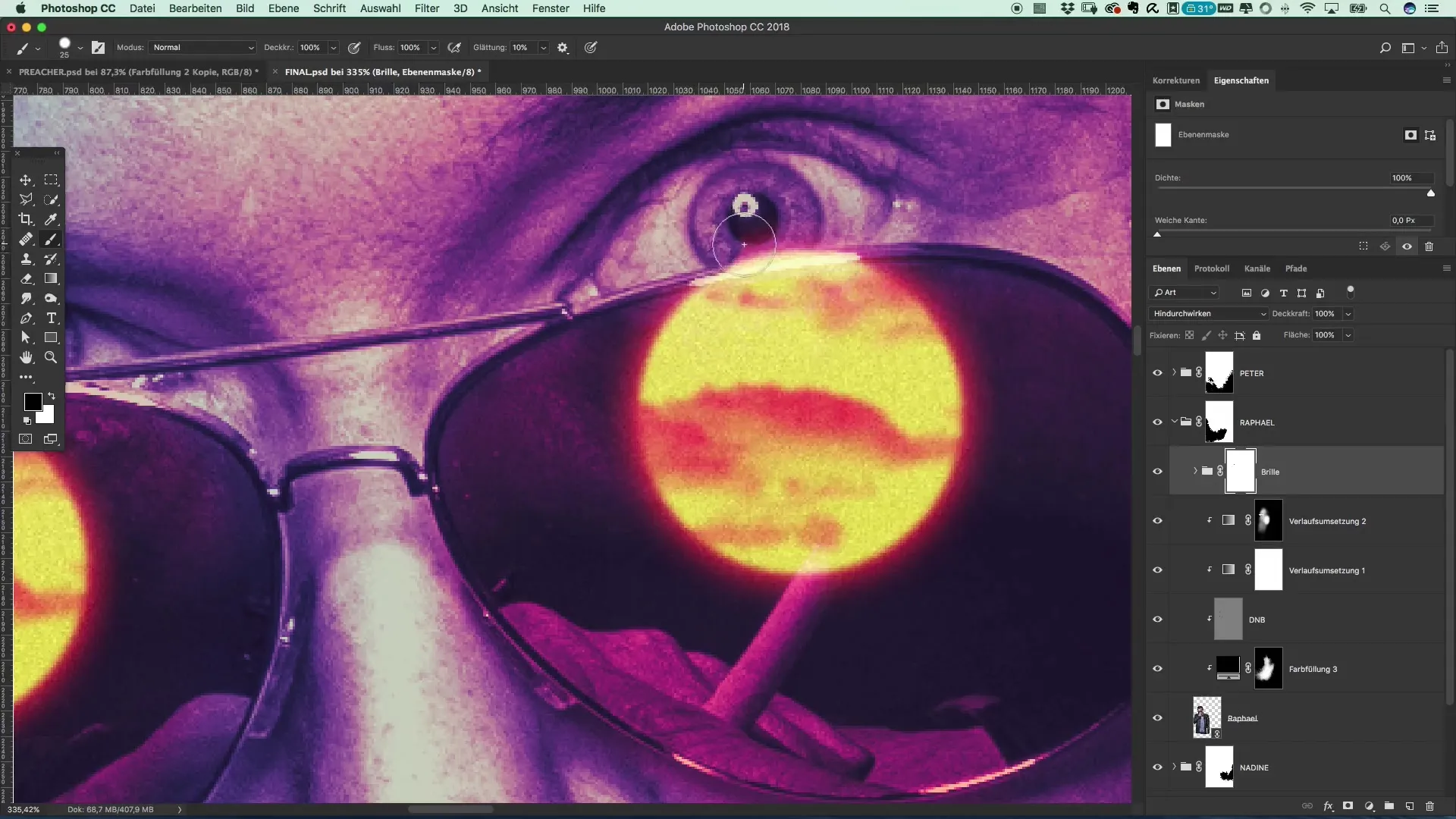
10. Финални корекции
Последният щрих е да пренесеш отражението в очилата, така че да пасне идеално на мотива. С тези смарт обекти имаш и гъвкавост да правиш корекции по всяко време, било то повече шум или по-меки ръбове.

Резюме – Филмов постер в стил Проповедник – Стъпка по стъпка ръководство за отражение в очила
Чрез прилагане на горепосочените техники вече си научил как с прости средства в Photoshop да създадеш реалистично отражение в очила. Използвай ефектите и инструментите креативно, за да направиш постерите си интересни и привлекателни.
Често задавани въпроси
Как използвам смарт обекти в Photoshop?Смарт обектите ти позволяват да редактираш слоеве недеструктивно, така че промените винаги да могат да бъдат отменени.
Как мога да променя ефектите и филтрите в Photoshop?Като кликнеш два пъти върху съответния слой, можеш по всяко време да направиш промени на приложените ефекти.
Коя четка трябва да използвам за облаци?Избери четка, която е мека и пухкава, за да постигнеш най-добрия ефект.
Нуждая ли се от специални филтри за размазващия ефект?Не, стандартният „Размазващ филтър“ в Photoshop е достатъчен, за да постигнеш мек вид.
Как да намаля агресивните цветове в илюстрацията си?Като промениш метода на запълване на „негативно умножение“, можеш да балансиш агресивните цветове.


